A substitución frecuente de teléfonos móbiles nesta época é moi normal, no proceso de cambio de teléfonos Android, é necesario transferir os datos do antigo teléfono Android ao novo, o que che axudará a manexar o teu novo teléfono Android máis rápido. . Con aplicacións e datos de aplicacións trasladados ao novo teléfono, é máis cómodo que uses o teu novo teléfono. Aquí tes como podes transferir todos os datos valiosos das aplicacións do teu antigo teléfono Android ao teu novo teléfono Android.
Como transferir aplicacións e datos a un novo Android mediante Google Sync
Desde Android 5.0, Google sync ofrece o servizo de transferencia de datos da aplicación. Google fará unha copia de seguranza dos datos das túas aplicacións automaticamente despois de iniciar sesión nunha conta de Google. E cando configure un novo teléfono Android e asocie a mesma conta de Google, verá a opción de restaurar as aplicacións e os datos de aplicacións do teléfono antigo. Polo tanto, é bastante sinxelo cambiar os datos da aplicación ao teu novo teléfono Android. Consulta como transferir aplicacións e datos de aplicacións entre dispositivos Android a través de Google.
1. Cando configure un novo teléfono Android (dun teléfono Android despois do restablecemento de fábrica), inicie o idioma do sistema e a configuración da rede.
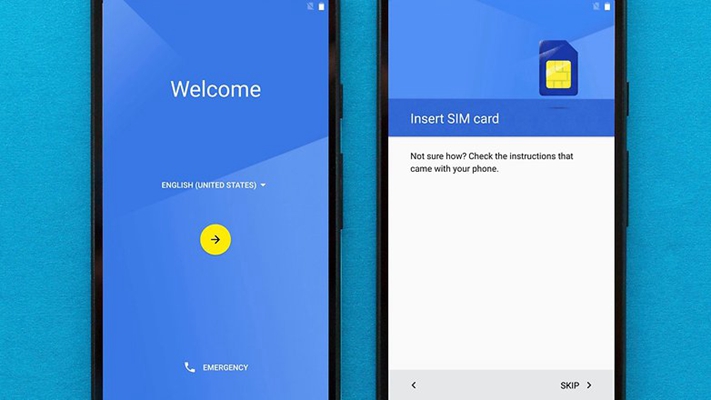
2. A continuación, verá unha páxina sobre a pregunta sobre o seu acceso á privacidade, escolle Aceptar e, a continuación, pode engadir a súa conta de Google utilizada no seu teléfono Android antigo.

3. Afrontará a sección na que se solicita obter as súas aplicacións e datos do dispositivo antigo, que é a páxina máis importante para transferir aplicacións e datos de aplicacións. Só tes que seleccionar o teu antigo teléfono Android desde o que queres transferir datos e restaurar as aplicacións desde el. Se só queres transferir parte dos datos do teu teléfono Android antigo, podes premer a frecha e escoller as aplicacións que queres transferir.

O método a través de Google non é tan eficiente e eficaz, moitas veces non obterías nada sobre as aplicacións e os seus datos. Se está a transferir aplicacións e datos a outro usando un teléfono Android, primeiro debe realizar un restablecemento de fábrica, o que pode provocar a perda de datos. Ben, as cousas poden ser mellores. Pero se usa software de terceiros útil á vez.
Como transferir aplicacións e datos de Android a outro cun só clic
MobePas Mobile Transfer é un conxunto de ferramentas especializado en mover datos de teléfonos entre dispositivos. É fácil e rápido tomar os datos, incluíndo aplicacións e datos de aplicacións, imaxes, música, vídeo, contactos, historial de chamadas, calendario, etc. co destino Android que esperas. Dentro de varios minutos, todos os datos permanecerán no novo teléfono. O tempo necesario depende da cantidade de datos que esteas movendo. Podes descargar o kit de ferramentas do sitio web ao teu ordenador. Despois imos do seguinte xeito.
Paso 1: Executa Mobile Transfer e fai clic en "De teléfono a teléfono" no menú principal.

Paso 2: Conecte os seus teléfonos Android ao ordenador con cables USB respectivamente para que MobePas Mobile Transfer os recoñeza.

Paso 3: Comprobe o teléfono de orixe e o teléfono de destino. A caixa de destino debería mostrar o teléfono ao que está a transferir datos. Fai clic no FLIP se non se mostran correctamente.
Paso 4: Unha vez que reconfirmes os dous teléfonos Android, selecciona os tipos de ficheiros que queres mover ao teléfono de destino. Para seleccionar datos, marque as caixas dos tipos de datos unha por unha. Ademais, pode optar por eliminar o Android antigo marcando a caixa "Borrar datos antes de copiar".
Paso 5: Transferindo aplicacións entre Android, este conxunto de ferramentas necesita a túa confirmación para continuar. Faga clic no botón Confirmar cando apareza unha ventá emerxente. A continuación, fai clic en INICIO. Agora só tes que esperar ata que remate o proceso. Durante o proceso de copia, non pode desconectar os dous dispositivos.

Si, algo vai ben? Ao usar MobePas Mobile Transfer para mover as aplicacións e os datos da aplicación e outros tipos de datos, non se producirá ningunha perda de datos. Debes saber que tamén pode facer unha copia de seguridade e restaurar o teu dispositivo cun só clic. As aplicacións e os datos anteriores estarán no teu novo teléfono Android dentro dun tempo. Toda a transferencia de datos definitivamente está ben feita usando MobePas Mobile Transfer. Queres probalo? Ou tes algunha dúbida? Benvido a contactar connosco dunha vez.

